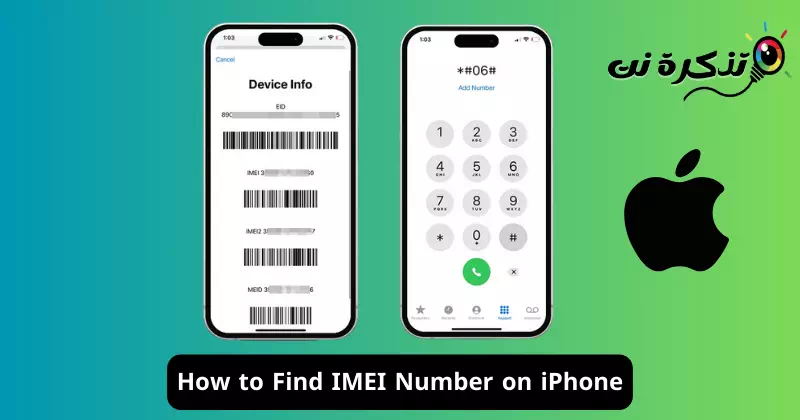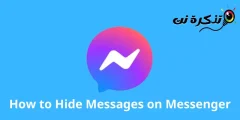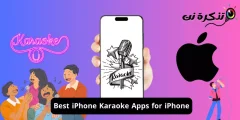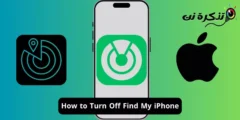ไม่ว่าคุณจะมีโทรศัพท์ Android, iPhone หรือโทรศัพท์เก่า คุณอาจเคยได้ยินมาว่าโทรศัพท์ทุกเครื่องมีหมายเลข IMEI
หมายเลข IMEI มีความสำคัญมาก เนื่องจากสามารถตรวจสอบได้ว่าอุปกรณ์ถูกรายงานว่าถูกขโมยหรือไม่ ยืนยันความถูกต้องตามกฎหมายเมื่อซื้อหรือขาย ฯลฯ
คุณอาจเห็นหมายเลข IMEI อยู่บนบรรจุภัณฑ์ของโทรศัพท์แล้ว แต่คุณเพิกเฉยเพราะคิดว่าไม่สำคัญ แต่หมายเลข IMEI นั้นคุ้มค่าที่จะเพิกเฉยหรือไม่? มาเรียนรู้เกี่ยวกับ IMEI กันในบทความนี้
หมายเลข IMEI คืออะไร?
หมายเลข IMEI เป็นตัวย่อของ "International Mobile Equipment Identity" ซึ่งเป็นหมายเลขเฉพาะที่กำหนดให้กับอุปกรณ์โทรศัพท์มือถือแต่ละเครื่อง และใช้เพื่อแยกแยะอุปกรณ์ต่างๆ หมายเลข IMEI ประกอบด้วย 15 หมายเลข และโดยปกติจะพิมพ์อยู่ที่ด้านหลังของโทรศัพท์มือถือ หรือสามารถพบได้เมื่อพิมพ์ในการตั้งค่าหรือโดยการป้อนรหัสพิเศษบนโทรศัพท์
ตัวระบุเฉพาะนี้ใช้เพื่อแยกอุปกรณ์แต่ละเครื่องออกจากกัน หมายเลข IMEI จะถูกจัดเก็บไว้ใน EIR (Equipment Identity Register) ซึ่งเป็นฐานข้อมูลที่ประกอบด้วยข้อมูลเกี่ยวกับโทรศัพท์ที่ใช้ได้ทั้งหมด
หมายเลข IMEI ช่วยให้บุคคลสามารถค้นหารายละเอียดเกี่ยวกับโทรศัพท์โดยไม่ต้องเข้าถึงทางกายภาพ เช่น ผู้ผลิตสมาร์ทโฟน ชื่อรุ่น วันที่วางจำหน่าย และรายละเอียดอื่นๆ
หมายเลข IMEI ใช้เพื่อวัตถุประสงค์หลายประการ ได้แก่:
- ติดตามโทรศัพท์มือถือที่ถูกขโมย: หมายเลข IMEI สามารถใช้เพื่อติดตามโทรศัพท์มือถือที่ถูกขโมยหรือสูญหาย เนื่องจากผู้ให้บริการโทรคมนาคมสามารถใช้เพื่อปิดการใช้งานอุปกรณ์และป้องกันไม่ให้ใช้ในเครือข่ายของตน
- เปิดใช้งานโทรศัพท์มือถือ: หมายเลข IMEI ยังใช้ในกระบวนการเปิดใช้งานโทรศัพท์มือถือบนเครือข่ายมือถือที่อุปกรณ์ได้รับการตรวจสอบและยืนยันความถูกต้องตามกฎหมายแล้ว
- การตั้งค่าข้อมูลทางเทคนิค: หมายเลข IMEI สามารถใช้ในการตรวจสอบข้อมูลทางเทคนิคเกี่ยวกับโทรศัพท์มือถือ เช่น รุ่น ผู้ผลิต และเวอร์ชัน
ไม่ควรเปิดเผยหมายเลข IMEI ของอุปกรณ์ของคุณกับบุคคลอื่น ยกเว้นในกรณีที่คุณไว้วางใจ เนื่องจากบุคคลที่ต้องการใช้เพื่อวัตถุประสงค์ที่ผิดกฎหมายอาจนำไปใช้ประโยชน์ได้ เช่น การติดตามกิจกรรมหรือการแฮ็ก
จะหาหมายเลข IMEI บน iPhone ได้อย่างไร?
เมื่อคุณทราบหมายเลข IMEI และการใช้งานแล้ว คุณอาจต้องการทราบวิธีค้นหา iMEI บน iOS ต่อไปนี้เป็นวิธีค้นหาหมายเลข IMEI ของ iPhone ของคุณ
1. ค้นหาหมายเลข IMEI บน iPhone โดยใช้แป้นกด
วิธีที่ง่ายที่สุดวิธีหนึ่งในการค้นหาหมายเลข IMEI บน iPhone คือการใช้แป้นหมุนหมายเลข บนตัวเรียกเลขหมายของ iPhone คุณต้องป้อนรหัส USSD เพื่อค้นหาหมายเลข IMEI ทันที นี่คือสิ่งที่คุณต้องทำ
- ในการเริ่มต้น ให้เปิดแป้นหมุนหมายเลขบน iPhone ของคุณ
- จากนั้นสลับไปใช้คีย์บอร์ดที่ด้านล่างของหน้าจอ

เข้าถึงบันทึกทางโทรศัพท์ - เพียงป้อน:
* # # 06

* # # 06 - การขอรหัส USSD จะแสดงหมายเลข IMEI ของ iPhone ของคุณทันที

หมายเลข IMEI ของ iPhone ของคุณ
แค่นั้นแหละ! นี่เป็นวิธีที่ง่ายและรวดเร็วที่สุดในการค้นหาหมายเลข IMEI บน iPhone ของคุณ
2. ค้นหาหมายเลข IMEI บน iPhone ผ่านการตั้งค่า
แม้ว่าจะพบไม่บ่อยนัก แต่ผู้ใช้บางรายรายงานว่ารหัส USSD * # # 06 มันใช้ไม่ได้กับ iPhone ของพวกเขา ดังนั้น หากรหัส USSD ใช้งานไม่ได้สำหรับคุณหรือคุณไม่สะดวกในการใช้ คุณสามารถค้นหาหมายเลข IMEI ผ่านการตั้งค่า iPhone ของคุณได้ นี่คือสิ่งที่คุณต้องทำ
- ในการเริ่มต้น ให้เปิดแอปการตั้งค่าบน iPhone ของคุณ

การตั้งค่าบน iPhone - เมื่อแอปการตั้งค่าเปิดขึ้น ให้เลื่อนลงแล้วแตะทั่วไป

ทั่วไป - ในหน้าจอทั่วไป ให้แตะเกี่ยวกับ

เกี่ยวกับ - บนหน้าจอเกี่ยวกับ เลื่อนลงไปจนกว่าคุณจะเห็นหมายเลข IMEI ของ iPhone

หมายเลข IMEI ของ iPhone
แค่นั้นแหละ! นี่คือวิธีที่คุณสามารถดูหมายเลข IMEI ของ iPhone ของคุณผ่านการตั้งค่า
วิธีอื่นในการค้นหาหมายเลข IMEI บน iPhone
หากคุณไม่มี iPhone ก็ยังมีวิธีค้นหาหมายเลข IMEI อยู่ นอกจากนี้ คุณยังสามารถดูหมายเลข IMEI ของ iPhone ของคุณได้จากบรรจุภัณฑ์ขายปลีก
คุณยังสามารถตรวจสอบใบเสร็จที่คุณได้รับเมื่อซื้อ iPhone ได้ด้วย คุณยังสามารถใช้ Apple ID ของคุณเพื่อลงชื่อเข้าใช้ได้ appleid.apple.com และแสดงหมายเลข IMEI ของอุปกรณ์ที่ลงทะเบียนไว้
นั่นคือทั้งหมดที่เกี่ยวกับวิธีค้นหาหมายเลข IMEI บน iPhone แจ้งให้เราทราบหากคุณต้องการความช่วยเหลือเพิ่มเติมในการค้นหาหมายเลข IMEI ของ iPhone